Sommige meldingen die op je Mac verschijnen zijn echt nuttig, zoals een herinnering die je voor jezelf hebt ingesteld of een agendamelding voor een afspraak. Maar ze kunnen soms ook heel vervelend zijn. Een melding die begon te verschijnen in macOS Ventura en zeker in die laatste categorie valt, is de melding "achtergrondonderdelen toegevoegd". Sommige gebruikers hebben gemeld dat deze meerdere keren per dag verschijnt, en bovendien zonder duidelijke reden. In dit artikel vertellen we wat je hieraan kunt doen.
Waarom verschijnt de melding "achtergrondonderdelen toegevoegd"?
Achtergrondonderdelen zijn processen die op de achtergrond op je Mac draaien en waarvan je je misschien niet eens realiseert dat ze draaien. Apps van derden kunnen, als je dat toestaat, om een aantal redenen achtergrondprocessen uitvoeren. Denk bijvoorbeeld aan apps die gegevens synchroniseren, zoals Dropbox of Google Drive: die hebben achtergrondprocessen om het synchroniseren te beheren. De melding "achtergrondonderdelen toegevoegd" is er om je te laten weten dat een app voor het eerst een achtergrondproces heeft uitgevoerd. De melding zou alleen moeten verschijnen wanneer het proces wordt aangemaakt, maar sommige gebruikers hebben gemeld dat ze de melding voor dezelfde app meerdere keren hebben gezien.
Je meldingen beheren
De meeste meldingen kunnen worden in- of uitgeschakeld in het gedeelte 'Meldingen' van Systeeminstellingen. Maar de melding "achtergrondonderdelen toegevoegd" wordt gegenereerd door macOS, en dus kun je deze niet uitschakelen in de instellingen van Berichtencentrum.
Zo kom je van de melding "achtergrondonderdelen toegevoegd" af
De eenvoudigste manier om deze melding te stoppen is door te voorkomen dat de app die het achtergrondonderdeel genereerde processen op de achtergrond kan uitvoeren. Maar voor je dat doet, moet je controleren wat deze achtergrondonderdelen precies doen, en of deze actie van invloed zal zijn op de manier waarop je je Mac gebruikt. Door het uitvoeren van een achtergrondproces te stoppen, kan een app bijvoorbeeld niet meer controleren op updates, gegevens synchroniseren of scannen op malware. Als je zeker van je zaak bent, volg dan deze stappen.
1. Controleer je Systeeminstellingen
De eenvoudigste manier om achtergrondonderdelen en eventuele bijbehorende meldingen te beheren, is via Systeeminstellingen:
- Klik op het Apple-menu en ga naar Systeeminstellingen.
- Selecteer Algemeen > Inlogonderdelen en extensies.
- Schakel in het gedeelte 'Sta toe op de achtergrond' alle apps uit die je niet wilt toestaan om processen op de achtergrond uit te voeren.
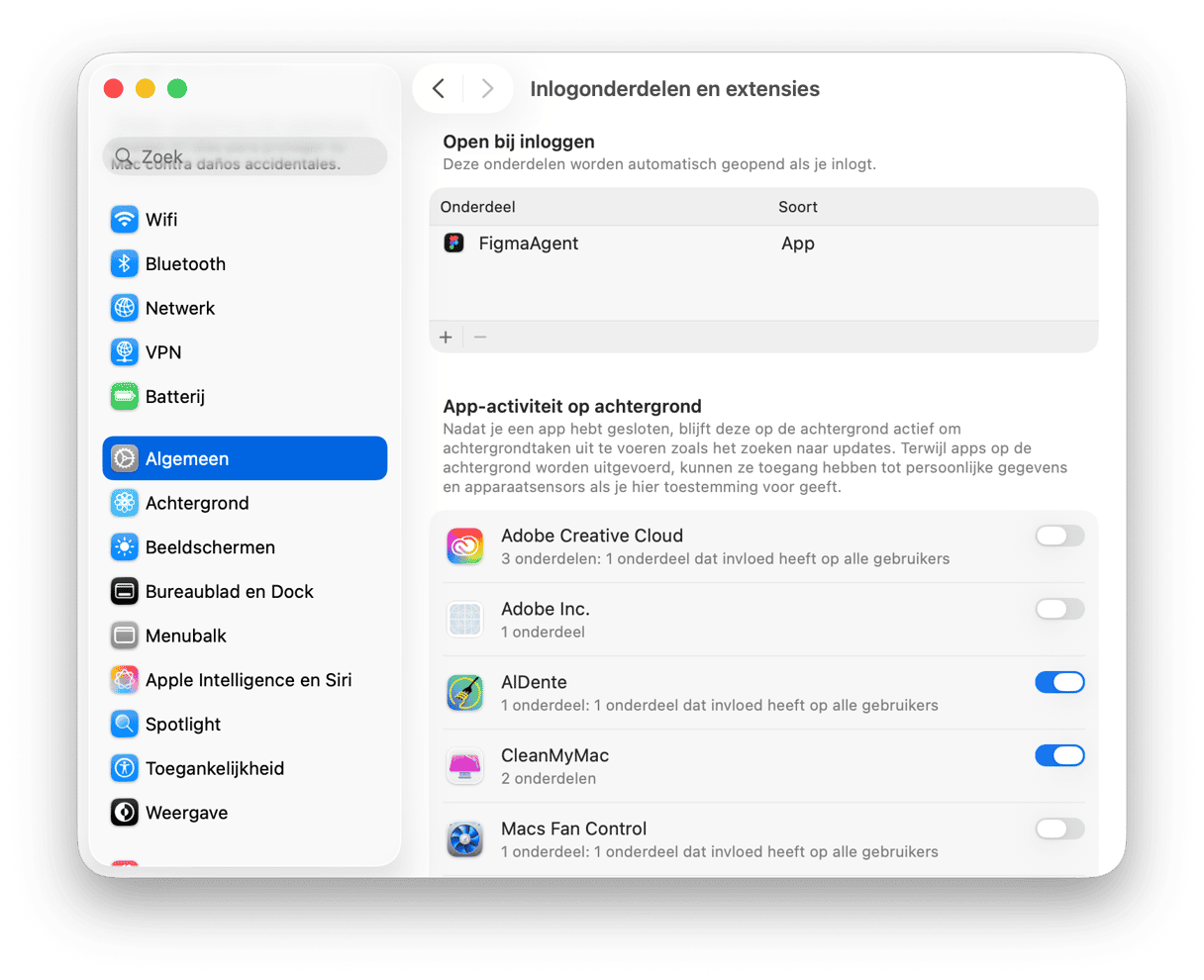
2. Verwijder het voorkeurenbestand van het onderdeel
Als het uitschakelen van de bevoegdheden van een app in 'Sta toe op de achtergrond' niet werkt, is de volgende stap het handmatig verwijderen van het voorkeurenbestand uit de map Startagenten:
- Klik op het Finder-symbool in het Dock, kies het menu Ga en klik op 'Ga naar map'.
- Plak dit pad in het tekstvak:
~/Library/LaunchAgentsen druk op Return. - Zoek in die map naar een bestand met de naam van de app waarvan je de achtergrondonderdelen wilt stoppen. Als je zo'n bestand inderdaad vindt, sleep het dan naar de Prullenmand.
- Herhaal stap 3 t/m 6 voor de drie paden hieronder:
/Library/LaunchAgents
~/Library/LaunchDaemons
/Library/LaunchDaemons - Leeg de Prullenmand.
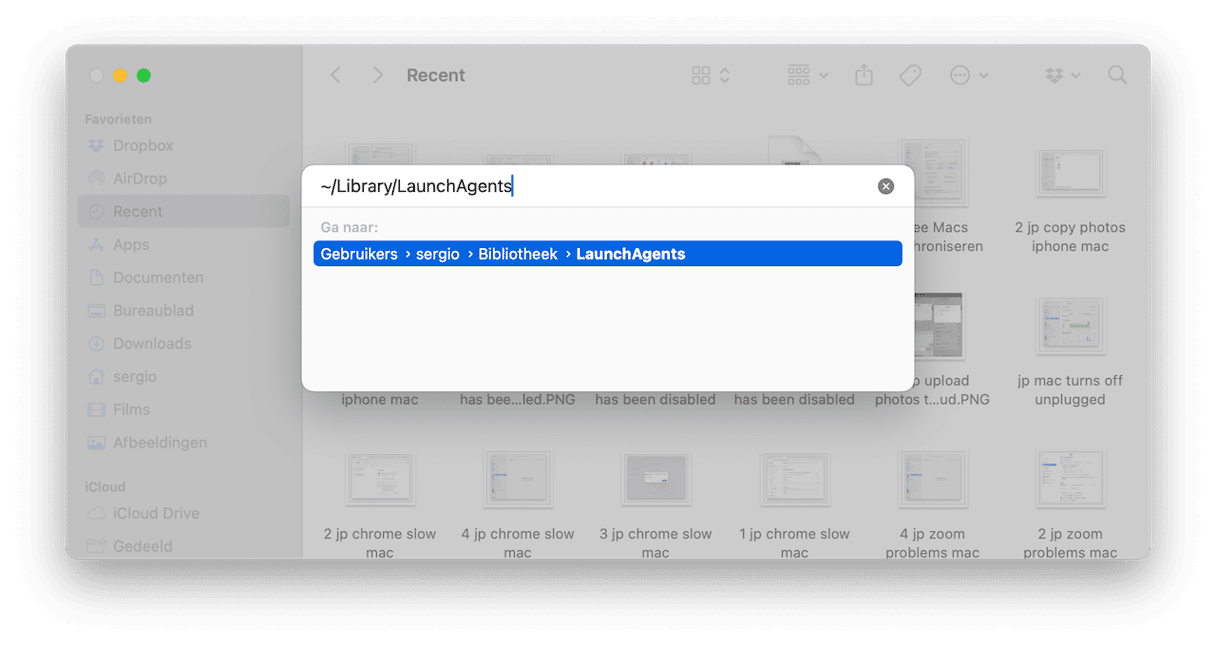
3. Verwijder startagenten op de makkelijke manier
Als het handmatig opsporen van deze bestanden je een hele klus lijkt, hebben we goed nieuws, want met de tool 'Prestaties' van CleanMyMac kun je startagenten en inlogonderdelen met slechts een paar klikken verwijderen. Hiermee kun je verschillende onderhoudstaken uitvoeren die je Mac sneller maken. Krijg je gratis proefversie van CleanMyMac. Als je dat eenmaal hebt gedaan, volg je de onderstaande stappen om startagenten te verwijderen:
- Open CleanMyMac en kies 'Prestaties' in de navigatiekolom.
- Start een snelle scan.
- Klik op 'Bekijk' onder 'Inlogonderdelen'.
- Selecteer de onderdelen die je wilt verwijderen en klik op 'Verwijder'.
- Klik op 'Gereed' en herhaal stappen 3 en 4 voor Achtergrondonderdelen.
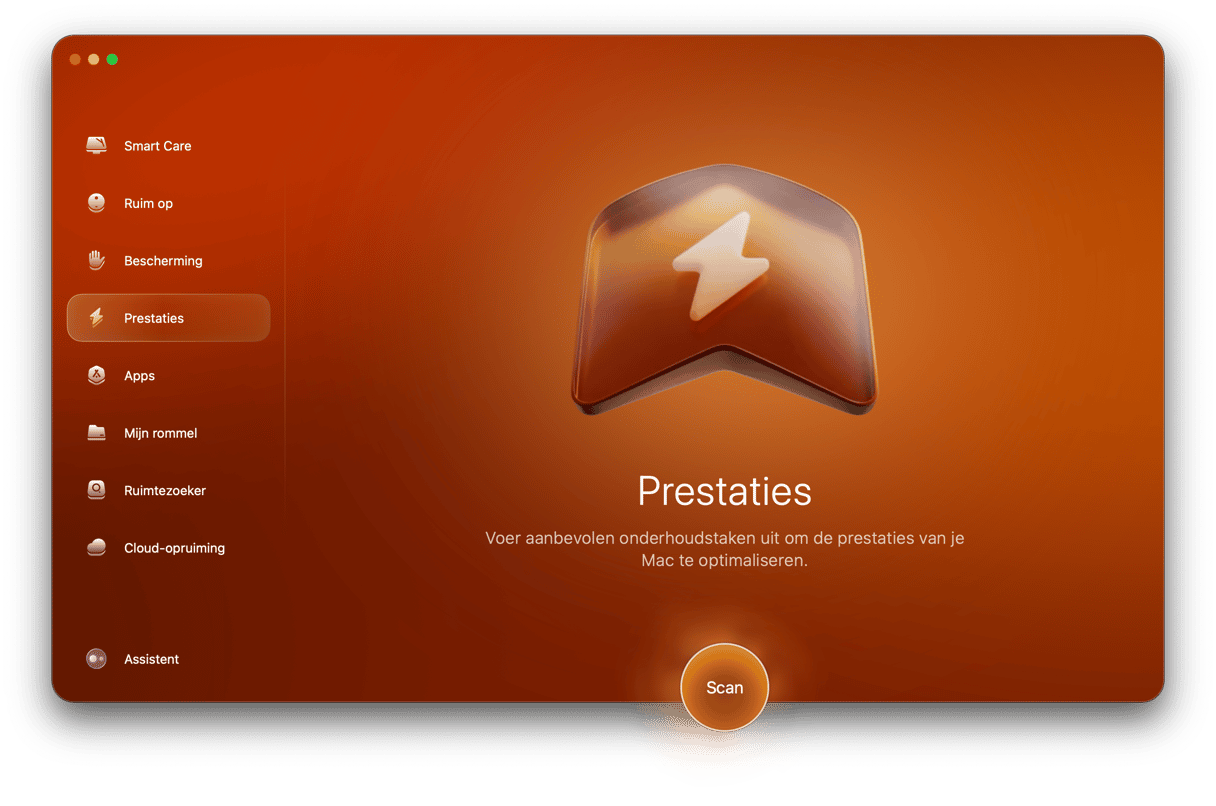
4. Controleer de app op updates
Het kan zijn dat de achtergrondtaak wordt veroorzaakt door een bug in de app die in een recente update is verholpen:
- Als de app is gedownload uit de App Store, open dan de App Store-app en zoek in het gedeelte 'Updates' naar een update.
- Als je de app van de website van de ontwikkelaar hebt gedownload, klik je in de menubalk op de naam van de app en kies je 'Controleer op updates'. Als er inderdaad een update beschikbaar is, installeer je die.
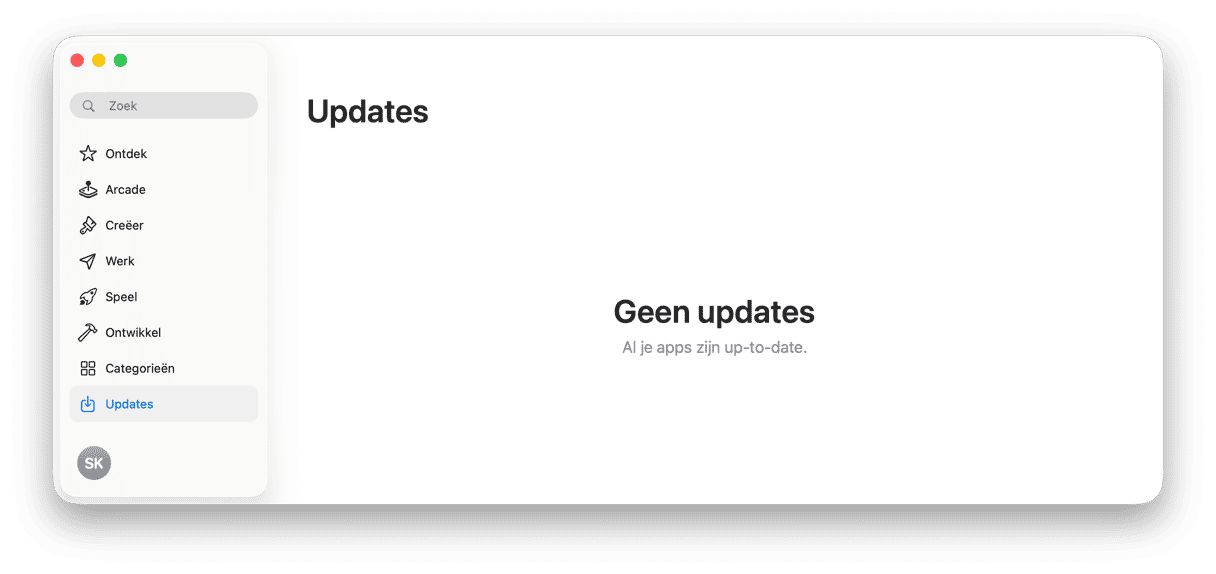
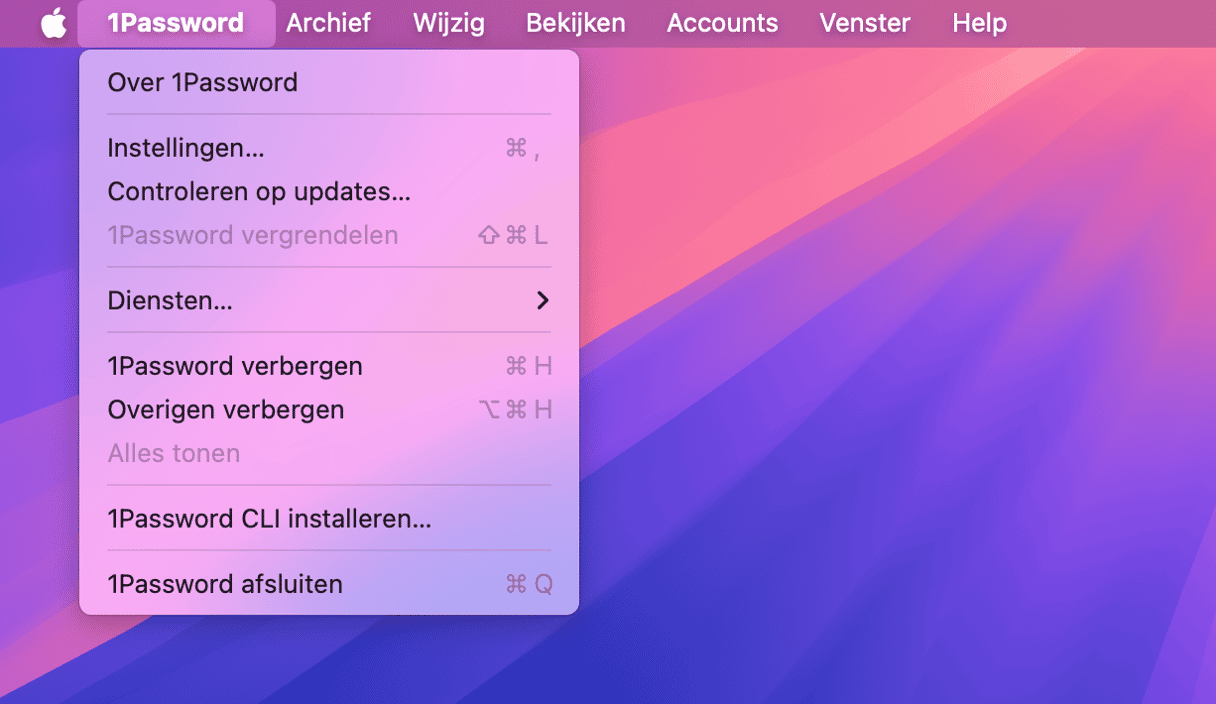
5. Verwijder de app en installeer hem opnieuw
Als de melding blijft verschijnen, kun je proberen de app te verwijderen en opnieuw te installeren. Hiervoor kun je het beste een speciale verwijderaar gebruiken, want deze verwijdert alle bestanden die de app op je Mac heeft achtergelaten. CleanMyMac heeft zo'n verwijderaar die ook nog eens snel en simpel te gebruiken is. Om de app opnieuw te installeren, kun je deze opnieuw downloaden uit de App Store of van de website van de ontwikkelaar.
Als je geen speciale verwijderaar wilt gebruiken en de app handmatig wilt verwijderen, sleep hem dan naar de Prullenmand. Gebruik vervolgens Ga > Ga naar Map in de Finder om de onderstaande bestandspaden te controleren. Als je een bestand of map vindt met de naam van de app erin, sleep die dan naar de Prullenmand. Leeg de Prullenmand als je klaar bent.
~/Library/Application Support/
~/Library/Containers/
~/Library/Application Scripts/
~/Library/Caches/
~/Library/Preferences/
6. Werk macOS bij
Het is mogelijk dat de reden voor alle "achtergrondonderdelen toegevoegd"-meldingen een bug in macOS is en dat deze in een recente update is verholpen. Daarom is het altijd een goed idee om te kijken of er updates zijn, en als dat inderdaad zo is, die te installeren.
- Ga naar Systeeminstellingen > Algemeen.
- Kies 'Software-update'.
- Wacht tot de check voltooid is.
- Als een update beschikbaar is, volg je de instructies op het scherm om hem te installeren.
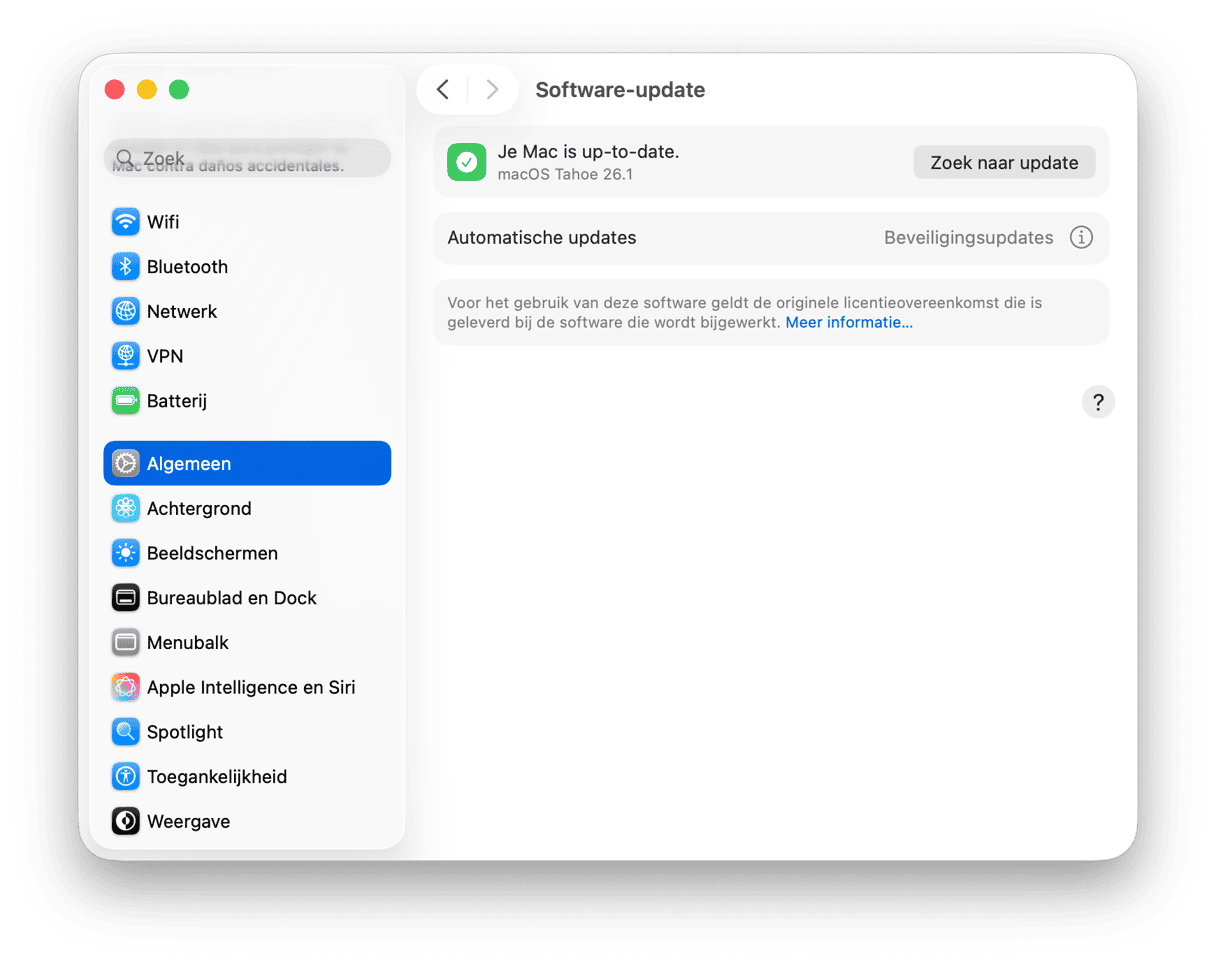
Als je aanhoudende meldingen ziet met de tekst 'achtergrondonderdelen toegevoegd', kan dat betekenen dat er een probleem is met de app die deze achtergrondonderdelen aanstuurt of met macOS - de melding zou maar één keer moeten verschijnen, kort nadat de app is geïnstalleerd. Het doel hiervan is om je te waarschuwen dat een app een proces heeft gestart dat op de achtergrond draait. Als je deze meldingen echter vaak ziet verschijnen, volg dan de bovenstaande stappen om er iets aan te doen.






